Глибоке чищення друкуючої головки
Якщо після виконання стандартної процедури чищення друкуючої головки якість друку не підвищується, виконайте глибоке чищення друкуючої головки. У процесі глибокого чищення друкуючої головки витрачається більше чорнила, ніж під час виконання стандартного чищення друкуючої головки, тому виконуйте глибоке чищення друкуючої головки лише в разі потреби.
Потрібно приготувати: аркуш звичайного паперу формату A4 або Letter
-
Переконайтеся, що живлення апарата ввімкнено.
-
Завантажте аркуш звичайного паперу формату A4 або Letter у касету.
Після такої установки касети екран реєстрації інформації про папір з’являється на РК-дисплеї. Виберіть пункт A4 або Letter для Розм. ст. (Page size) і Звичайний папір (Plain paper) для Тип (Type), а тоді натисніть кнопку OK.
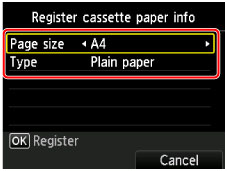
Коли на екрані з’явиться повідомлення, виконайте реєстрацію, дотримуючись вказівок у цьому повідомленні.
-
Обережно відкрийте лоток виведення паперу.
-
Виконайте глибоке чищення друкуючої головки.
-
Виберіть пункт
 Настрою-вання (Setup) на екрані ПОЧАТОК (HOME).
Настрою-вання (Setup) на екрані ПОЧАТОК (HOME).З’явиться екран меню настроювання.
-
Виберіть пункт
 Обслуговування (Maintenance) та натисніть кнопку OK.
Обслуговування (Maintenance) та натисніть кнопку OK.З’явиться екран Обслуговування (Maintenance).
-
Виберіть Глибоке чищення (Deep cleaning), а потім натисніть кнопку OK.
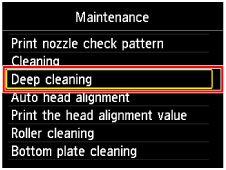
З’явиться екран підтвердження.
-
Виберіть Так (Yes), а потім натисніть кнопку OK.
Апарат розпочне глибоке чищення друкуючої головки.
Не виконуйте жодні операції, доки апарат не завершить глибоке чищення друкуючої головки. Процедура триває від 1 до 2 хвилин.
З’явиться екран підтвердження друку зразка.
-
Виберіть Так (Yes), а потім натисніть кнопку OK.
Роздрукується зразок для перевірки сопел.
-
Після появи повідомлення про завершення натисніть кнопку OK.
-
Якщо певний колір друкується неналежним чином, замініть чорнильницю цього кольору.
Якщо неполадку не вдалося усунути, вимкніть живлення і через 24 години виконайте глибоке чищення друкуючої головки знову.
Якщо проблему не вирішено, можливо, друкуюча головка пошкоджена. Зверніться до сервісного центру.

